 Uno de los términos tecnológicos de los que más se oye hablar últimamente es sincronización. “Sincroniza tu cuenta”, “Sincroniza tus contactos”, “Sincronízalo todo”…
Uno de los términos tecnológicos de los que más se oye hablar últimamente es sincronización. “Sincroniza tu cuenta”, “Sincroniza tus contactos”, “Sincronízalo todo”…
Windows 8, el último sistema operativo de Microsoft, apuesta muy fuerte por la sincronización de sus aplicaciones con una gran variedad de servicios: Facebook, LinkedIn, Yahoo!, Twitter, Flickr, etcétera… Gracias al uso de una cuenta Microsoft, además, puedes aprovechar la sincronización en más de un dispositivo.
Lo cierto es que el tema de la sincronización es un concepto que, bien utilizado, te ayuda a ser más eficiente a la hora de compartir y acceder a tu información desde cualquier dispositivo, pero que puede generar muchas dudas y acabar convirtiéndose en un quebradero de cabeza.
En este post nos hemos propuesto darte una serie de claves para entender y aprovechar la sincronización en Windows 8 y en los servicios web de Microsoft.
¿Qué es sincronización?
La palabra sincronización se utiliza para definir determinados fenómenos que ocurren o bien a la vez o bien en un orden predeterminado.
Aplicado al software y a las aplicaciones, hablamos de sincronización cuando los datos de dos o más dispositivos se actualizan a la vez y muestran el mismo contenido.
Los usos más comunes de la sincronización hacen referencia a compartir contactos personales, correos electrónicos y entradas del calendario, pero también se puede extender a fotos, música u otro tipo de archivos.

Algunos consejos básicos para sincronizar con Windows 8
El nuevo sistema operativo de Microsoft constituye una apuesta fuerte por la sincronización entre dispositivos y por la “nube”, es decir, por el almacenamiento remoto y ubicuo.
Antes de empezar a sincronizar cuentas con aplicaciones, te recomendamos que tengas en cuenta lo siguiente:
- Aunque no es obligatorio para usar Windows 8, te recomendamos que dispongas de una cuenta Microsoft. Con ella te será mucho más fácil sincronizar servicios, ya que estos quedarán vinculados a tu cuenta y te servirán en cualquier dispositivo. Además, la necesitas para descargar apps de la Tienda Windows. Aquí puedes ver cómo crear una.
- La sincronización es muy rápida, pero no es instantánea. Es decir, es posible que los datos tarden unos minutos en sincronizarse, de igual modo que es posible que una vez hayas desvinculado una cuenta los datos sigan apareciendo.
- Si dispones de un teléfono con Windows Phone 7 u 8, lo único que se sincronizará automáticamente será tu cuenta Microsoft: correo electrónico, contactos y calendario. Si, por ejemplo, has vinculado Facebook a tu cuenta Microsoft, esta sincronización no se traslada al móvil. Para ello, deberás hacerlo directamente desde el teléfono.
¿Cómo se sincroniza una cuenta?
Hay dos formas de sincronizar cuentas: directamente desde una aplicación concreta en Windows 8 o bien desde tu perfil Microsoft en la web.
Desde una aplicación de Windows 8
Puedes sincronizar cuentas desde una de las aplicaciones de Windows 8 que soporta la sincronización. Para ello, abre la Charms Bar (ratón esquina superior derecha o gesto con el dedo desde el borde derecho), selecciona Configuración y luego Cuentas.
Desde la web
Esta es la forma más práctica ya que puedes gestionar desde un mismo sitio todas las cuentas sincronizadas . Acccede a tu perfil desde https://profile.live.com.
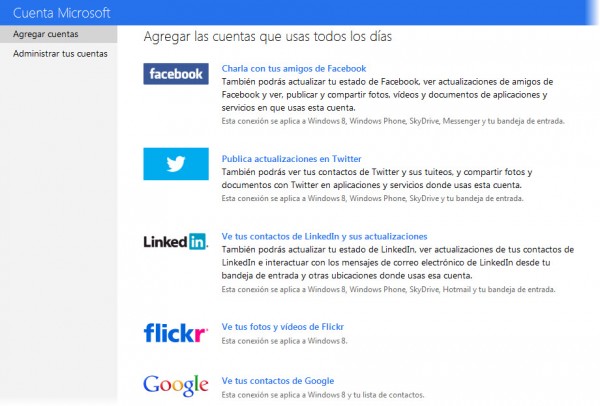 Gestionar la sincronización desde la web es lo más práctico
Gestionar la sincronización desde la web es lo más práctico
¿Qué aplicaciones utilizan la sincronización?
A continuación te ofrecemos una lista de aquellas aplicaciones nativas de Windows 8 que se benefician de la sincronización de la cuenta Microsoft con otrras cuentas:
- Correo (app Windows 8 y web)
- Contactos (app Windows 8 y web)
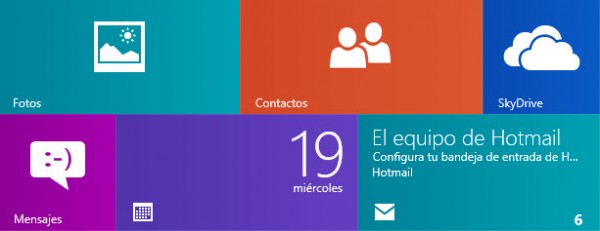
- Calendario
(app Windows 8 y web) - Mensajes
(app Windows 8 y web) - Fotos (app Windows 8)
- SkyDrive (app Windows 8)
¿Qué cuentas se pueden sincronizar?

La cuenta Microsoft es el centro de todo, ya que el resto de servicios (Facebook, Flickr, etcétera…) se vinculan a tu cuenta Microsoft.
Si tienes una dirección de correo electrónico de Hotmail, MSN o Outlook, ya tienes una cuenta Microsoft. Si no, la puedes crear en apenas dos minutos.
¿Qué se sincroniza con la cuenta Microsoft?
Configuración del Sistema
La cuenta Microsoft almacena tu configuración personal de Windows 8. En concreto, almacena: la personalización de tu pantalla de Inicio y del Escritorio, las contraseñas, los favoritos e Historial de Internet Explorer, las preferencias de idioma y la configuración de determinadas aplicaciones, entre otros.
Puedes modificar tus preferencias en Configuración>Sincronizar tu configuración.
 Menú Configuración>Sincronizar tu configuración
Menú Configuración>Sincronizar tu configuración
Correo
Si utilizas cualquier cuenta de correo, ya sea Exchange, POP3 o IMAP, puedes añadirla a la aplicación Correo y gestionarla desde ahí. Envía correos, consulta tu Bandeja de Entrada y recibe notificaciones.
Puedes añadir tantas cuentas como quieras.
Contactos
Tus contactos aparecen en la aplicación Contactos. Desde ahí puedes consultar sus perfiles y enviarles correos electrónicos y mensajes instantáneos.
Calendario
La aplicacion Calendario muestra todas las citas, reuniones y tareas de tu calendario de Hotmail/Outlook.com.
Tienda Windows
Todas aquellas aplicaciones que hayas comprado o descargado aparecerán en tu lista de aplicaciones. De este modo, si accedes a Windows 8 desde otro PC que no sea el tuyo, podrás volver a instalar esas mismas aplicaciones sin tener que volver a comprarlas (válidas en hasta 5 dispositivos diferentes).

La sincronización con una cuenta de Google te permite importar contactos y citas del calendario, además de poder sincronizar tu cuenta de Gmail con la aplicación Correo.
Puedes sincronizar tu cuenta Google desde la web o desde las aplicaciones Correo, Contactos y Calendario.
Nota: Google ha anunciado recientemente que a partir del 30 de enero de 2013 dejará de ofrecer este servicio (Google Sync) en las cuentas gratuitas. Para poder disfrutar de él habrá que tener una cuenta de pago de Google Apps.
¿Qué puedes hacer si sincronizas Google?
Correo
Si conectas tu cuenta de Google desde la aplicación de Correo de Windows 8, podrás gestionar tu Gmail desde ahí: escribir correos electrónicos, leer la Bandeja de Entrada y gestionar tus carpetas de correo.
Contactos
Al sincronizar la cuenta Google, desde la aplicación Contactos o desde tu perfil Microsoft, tus Contactos de Google se añaden a la agenda.
Calendario
Al sincronizar la cuenta Google, la aplicación Calendario te muestra las entradas de tu calendario de Google. Eso sí, sólo muestra tu calendario personal, no aquellos compartidos por otros usuarios y que sí puedes ver desde Google.


Puedes vincular tu cuenta de Facebook desde la web y seleccionar ahí la información que quieres que se vincule. Te en cuenta que esta sincronización se aplica a Windows 8 y los servicios web (Live Messenger, Hotmail, Outlook).
Puedes sincronizar Facebook desde la web o desde las aplicaciones Contactos, Mensajes y Fotos.

¿Qué puedes hacer si sincronizas Facebook?
Contactos
Al sincronizar Facebook con tu cuenta de Microsoft, todos tus contactos de Facebook se añaden a tu agenda.
Desde esta aplicación puedes publicar tus actualizaciones en Facebook, consultar los perfiles de tus amigos de Facebook, ver sus últimas publicaciones, sus fotos y sus vídeos; hacer “me gusta” y comentarios.
También puedes escribir en el muro y enviar mensajes privados a tus contactos sin tener que en entrar en Facebook.
 Interactúa con tus amigos de Facebook directamente desde tu agenda de Contactos
Interactúa con tus amigos de Facebook directamente desde tu agenda de Contactos
Mensajes
Tanto en la aplicacion de Windows 8 como en la versión web de Mensajes, puedes chatear con tus contactos de Facebook.
Ten en cuenta que si hablas con un contacto de Facebook, éste verá tu nombre de usuario en Facebook, no tu ID de Microsoft.
Fotos
Si sincronizas Facebook con tu cuenta Microsoft, podrás ver tus fotos de perfil y tus álbums en la aplicación Fotos de Windows 8.
SkyDrive
Desde la aplicación SkyDrive puedes compartir archivos (documentos, música, imágenes y vídeo) con tus contactos de Facebook, mediante la opción Compartir de la Charms Bar.

La red social de los 140 caracteres se lleva bastante bien con Windows 8. Si vinculas tu cuenta de Twitter con tu cuenta Microsoft podrás hacer muchas de las cosas que haces en la versión web de Twitter desde Windows 8.
Puedes sincronizar Twitter desde la web o desde la aplicación Contactos.

¿Qué puedes hacer si sincronizas Twitter?
Contactos
Al sincronizar, las cuentas que sigues en Twitter se añaden como contactos en Twitter. Desde la aplicación Contactos puedes:
- leer los tweets de las cuentas que sigues
- escribir tweets
- hacer menciones, RT y marcar tweets favoritos
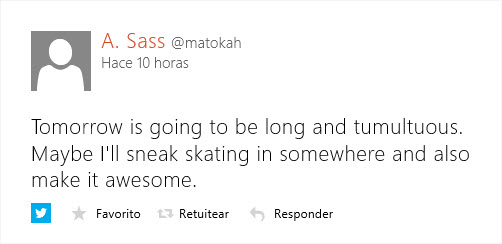 Si vinculas tu cuenta de Twitter, puedes usarla desde la app Contactos
Si vinculas tu cuenta de Twitter, puedes usarla desde la app Contactos
SkyDrive
Desde la aplicación SkyDrive puedes compartir imágenes y vídeos en tu Timeline, mediante la opción Compartir de la Charms Bar.
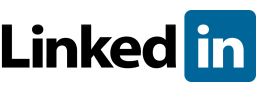
LinkedIn es la red social profesional por excelencia. Al conectarla con tu cuenta Microsoft, puedes interactuar con tus contactos de LinkedIn desde las propias aplicaciones de Windows 8.
Puedes sincronizar LinkedIn desde la web o desde la aplicación Contactos.
¿Qué puedes hacer si sincronizas LinkedIn?
Contactos
Desde la aplicación Contactos de Windows 8 puedes leer las actualizaciones de estado de tus contactos de Linkedin y consultar los perfiles (aunque de forma demasiado simple, con muy poca información).
SkyDrive
Según Microsoft, es posible conectar SkyDrive con LinkedIn para compartir archivos con tus contactos. Sin embargo, en nuestras pruebas hemos podido constatar que esta función no está todavía disponible.
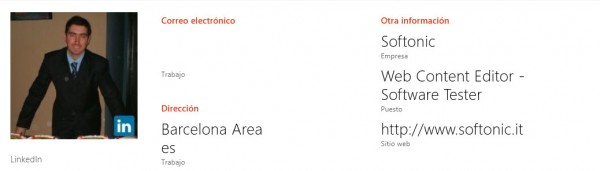
Así son las fichas de contacto si sincronizas LinkedIn con Windows 8
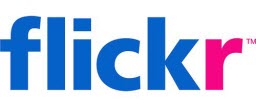
Flickr es una de las redes sociales de fotografía por antonomasia. Vincular tu cuenta de Flickr a tu cuenta Microsoft te permite tener acceso a tus fotografías desde Windows 8.
Puedes sincronizar Flickr desde la web o desde la aplicación Fotos.
¿Qué puedes hacer si sincronizas Flickr?
Fotos
Desde la aplicación Fotos puedes visualizar las fotos y vídeos que tienes subidos a tu cuenta de Flickr.
 Vista del menú principal de la aplicación Fotos
Vista del menú principal de la aplicación Fotos

Pese a tener su propia aplicación para Windows 8, puedes optar por añadir tu cuenta de correo de Yahoo! a Windows 8, y así gestionar tu correo electrónico desde un único sitio.
Puedes sincronizar Yahoo! dese la aplicación Correo.
¿Qué puedes hacer si sincronizas Flickr?
Correo
Si conectas tu cuenta de Yahoo! desde la aplicación de Correo de Windows 8, podrás gestionar tu correo Yahoo! desde ahí: escribir correos electrónicos, leer la Bandeja de Entrada y gestionar tus carpetas de correo.
¿Cómo puedo desincronizar una cuenta?
Ya sea porque ya no sabes las cuentas que tienes sincronizadas y quieres volver a empezar, o bien porque ya no quieres seguir compartiendo información con aplicaciones de terceras, existe la posibilidad de eliminar la sincronización.
La manera más eficaz de hacerlo es desde tu perfil de Microsoft en la web. Para ello, accede a https://profile.live.com con tu cuenta. En la parte izquierda de la pantalla, debajo de la imagen de tu cuenta, verás las cuentas que tienes vinculadas. Haz clic en Administrar.
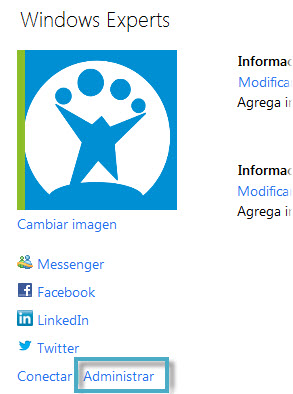
Una vez dentro, haz clic en Editar en la cuenta cuya sincronización quieres eliminar. En la parte inferior verás la opción Quitar esta conexión completamente. Haz clic si es lo que quieres.
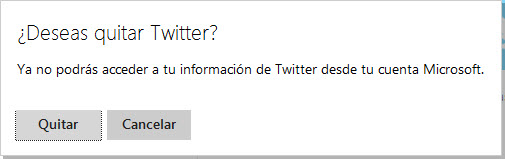
Y hasta aquí nuestra guía de sincronización de Windows 8.
¿Te ha sido útil este post? ¿Qué cuentas tienes tú sincronizadas?
¡No te pierdas los otros capítulos de la guía!
- Episodio 1: Instalación y primeros pasos
- Episodio 2: Nueva pantalla de Inicio y Escritorio tradicional
- Episodio 3: Aplicaciones para Windows 8 y Windows Store
- Episodio 4: Controles, gestos y atajos de teclado
- Episodio 5: El panel de Configuración
- Episodio 6: Internet Explorer 10
- Episodio 7: Contactos y redes sociales
- Episodio 8: Explorador de archivos y otras mejoras
- Episodio 9: El nuevo Administrador de tareas
- Episodio 10: Restaurar y Reinstalar Windows
- Episodio 11: Sincronización

